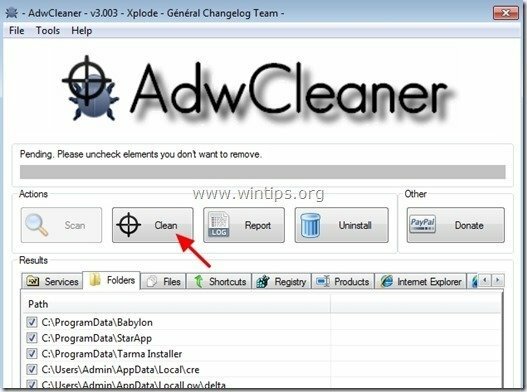AtuZi – це рекламне програмне забезпечення, яке після встановлення на вашому комп’ютері змінює налаштування комп’ютера для того, щоб заробляйте гроші, показуючи спливаючі оголошення або перенаправляючи пошуки на рекламу з невідомого видавництва. Якщо комп’ютер заражений «Атузі” рекламне програмне забезпечення, тоді на екрані комп’ютера жертви відображається більше спливаючих оголошень, а швидкість комп’ютера сповільнюється через шкідливу програму, що працює у фоновому режимі.
AtuZi Рекламне програмне забезпечення може встановлювати додаткові плагіни (панелі інструментів, розширення або доповнення) у веб-браузер, щоб показувати користувачеві комп’ютера небажану рекламу. Рекламні програми, подібні до цієї, можуть містити зловмисне програмне забезпечення (зловмисне програмне забезпечення) у своєму коді, щоб поставити під загрозу безпеку комп’ютера та зробити його вразливим для хакерів або зловмисних інтернет-атак.
Технічно, «AtuZi” не є вірусом і відноситься до категорії шкідливих програм (“Потенційно небажана програма (PUP)”), яка може містити та встановлювати шкідливі програми на вашому комп’ютері, наприклад рекламне програмне забезпечення, панелі інструментів або віруси. Якщо комп’ютер заражений «
AtuZi” рекламне програмне забезпечення, потім на екрані комп’ютера жертви або в Інтернет-браузер, а в деяких випадках швидкість комп’ютера може сповільнитися через шкідливі програми, запущені на фону.AtuZi Рекламне програмне забезпечення, ймовірно, було інстальовано без відома користувача, оскільки воно зазвичай входить до складу іншого безкоштовного програмного забезпечення, яке завантажується та встановлюється з відомих інтернет-сайтів, наприклад «download.com (CNET)”, “Softonic.com”, тощо З цієї причини ви завжди повинні звертати увагу на параметри встановлення будь-якої програми, на яку ви встановлюєте комп’ютера, оскільки більшість програм встановлення програмного забезпечення містять додаткове програмне забезпечення, яке ви ніколи не хотіли встановити. Простіше кажучи, НЕ ВСТАВЛЯЙТЕ НІЯКОГО НЕРЕЛЕВНОГО ПРОГРАМНОГО ЗАБЕЗПЕЧЕННЯ, яке постачається разом із інсталятором програми, яку ви хочете встановити. Точніше, коли ви встановлюєте програму на свій комп’ютер:
- НЕ НАТИСАЙТЕ «Далі” надто швидко на екранах встановлення.
- ДУЖЕ УВАЖНО ПРОЧИТАЙТЕ Умови та угоди, перш ніж натиснути «Прийняти».
- ЗАВЖДИ ВИБИРАЙТЕ: «На замовлення” встановлення.
- ВІДМОВІТЬСЯ в установці будь-якого додаткового програмного забезпечення, яке ви не бажаєте встановлювати.
- Зніміть прапорець з будь-якого параметра, який говорить, що ваша домашня сторінка та налаштування пошуку будуть змінені.
Як видалити вірус AtuZi з комп’ютера:
Крок 1. Видаліть AtuZi зі свого комп’ютера.
1. Для цього перейдіть до:
- Windows 7 і Vista: Пуск > Панель керування.
- Windows XP: Почніть > Налаштування > Панель управління

- Windows 8 і 8.1:
- Натисніть «Windows”
 + “Р” для завантаження Біжи діалогове вікно.
+ “Р” для завантаження Біжи діалогове вікно. - Введіть «панель управління" і натисніть Введіть.
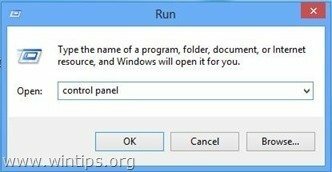
2. Двічі клацніть, щоб відкрити:
- Додавання та видалення програм якщо у вас Windows XP
- Програми та можливості якщо у вас Windows 8, 7 або Vista.
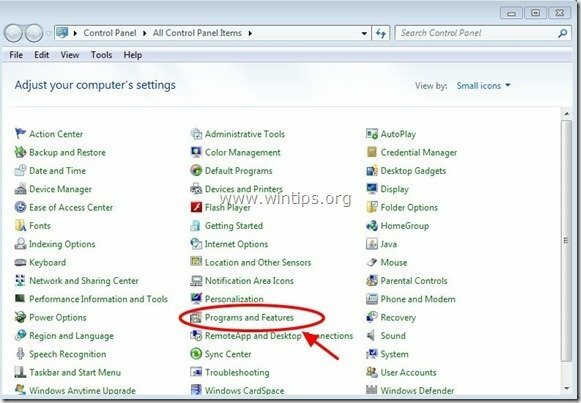
3. Коли на вашому екрані відобразиться список програм, відсортуйте програми за датою встановлення (встановлено), а потім знайдіть і Видалити (Видалити) будь-яку невідому програму, яка нещодавно була встановлена у вашій системі. Також видаліть будь-яку з цих шкідливих програм:
- Атузі
* Також видалити з вашого комп’ютера будь-яку іншу невідому або небажану програму.
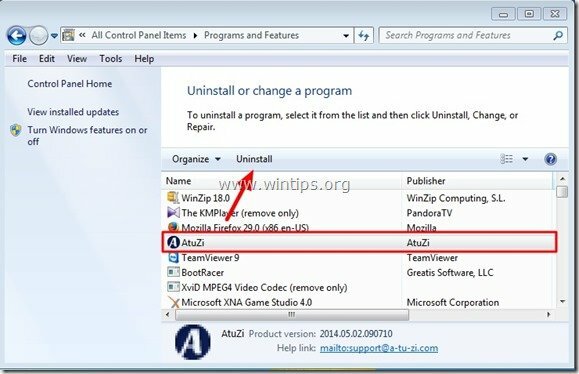
Крок 2. Видаліть рекламне програмне забезпечення AtuZi за допомогою «AdwCleaner».
1. Завантажте та збережіть»AdwCleaner” утиліта для вашого робочого столу.
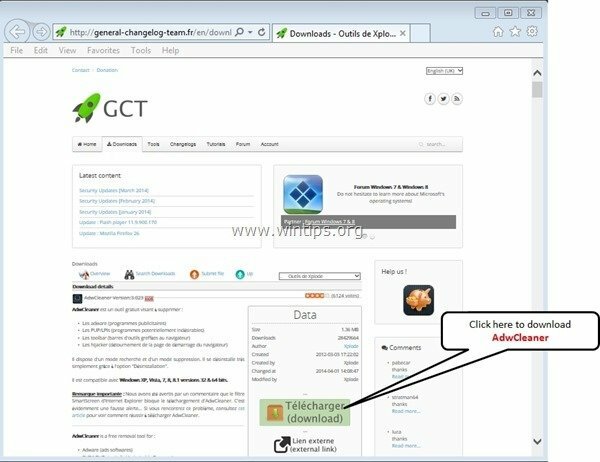
2. Закрийте всі відкриті програми і Подвійне клацання відкривати «AdwCleaner» з робочого столу.
3. Після прийняття «Ліцензійна угода», натисніть кнопку «Сканувати” кнопка.
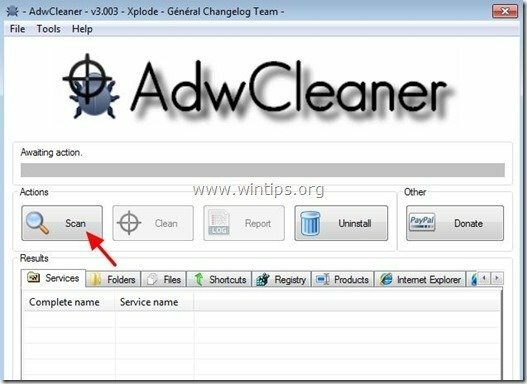
4. Коли сканування буде завершено, натисніть «Чисто», щоб видалити всі небажані шкідливі записи.
4. Натисніть «добре” на “AdwCleaner – Інформація» і натисніть «добре” знову щоб перезавантажити комп’ютер.
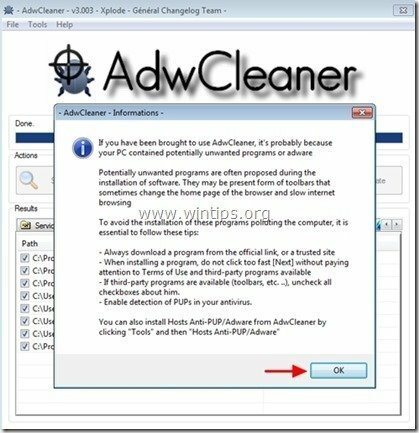
5. Коли комп’ютер перезавантажиться, закрити "Інформація про AdwCleaner (readme) і перейдіть до наступного кроку.
Крок 3. Видалити шкідливі файли AtuZi with Malwarebytes Anti-Malware Free.
Завантажити і встановити одна з найнадійніших БЕЗКОШТОВНИХ антишкідливих програм на сьогодні для очищення вашого комп’ютера від інших шкідливих загроз. Якщо ви хочете постійно захищатися від загроз зловмисного програмного забезпечення, наявних і майбутніх, ми рекомендуємо вам встановити Malwarebytes Anti-Malware Premium:
Захист від Malwarebytes™
Видаляє шпигунське, рекламне та шкідливе ПЗ.
Почніть безкоштовне завантаження зараз!
Швидкі інструкції з завантаження та встановлення:
- Після того, як ви натиснули посилання вище, натисніть на «Почніть безкоштовну 14-пробну версію”, щоб почати завантаження.
![malwarebytes-downlaod_thumb1_thumb2_[1] malwarebytes-downlaod_thumb1_thumb2_[1]](/f/09c826c05f683b4034a8d877b2ab05b7.jpg)
- Щоб встановити БЕЗКОШТОВНА версія цього дивовижного продукту зніміть прапорець «Увімкнути безкоштовну пробну версію Malwarebytes Anti-Malware Premium” на останньому екрані встановлення.
![malwarebytes-anti-malware-free-insta[1] malwarebytes-anti-malware-free-insta[1]](/f/61a5aa5c5ebaf8207bea30d3eb671931.jpg)
Скануйте та очистіть свій комп’ютер за допомогою Malwarebytes Anti-Malware.
1. бігти "Malwarebytes Anti-Malware" і дозволити програмі оновитися до останньої версії та шкідливої бази даних, якщо це необхідно.
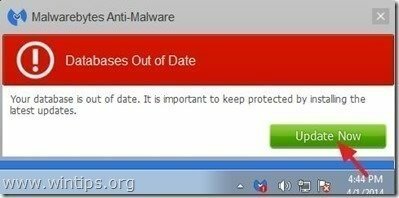
2. Після завершення процесу оновлення натисніть кнопку «Сканувати зараз”, щоб почати сканування системи на наявність шкідливих та небажаних програм.
![start-scan-malwarebytes-anti-malware[2] start-scan-malwarebytes-anti-malware[2]](/f/9f5d08bff2490a810e8f5d110baa1c66.jpg)
3. Тепер зачекайте, поки Malwarebytes Anti-Malware завершить сканування вашого комп’ютера на наявність шкідливих програм.
![malwarebytes-scan_thumb1_thumb_thumb[1] malwarebytes-scan_thumb1_thumb_thumb[1]](/f/1e96be1fb83998973afa135fcfeeaa23.jpg)
4. Після завершення сканування спочатку натисніть кнопку «Карантин всіх», щоб видалити всі загрози, а потім натисніть «Застосувати дії”.
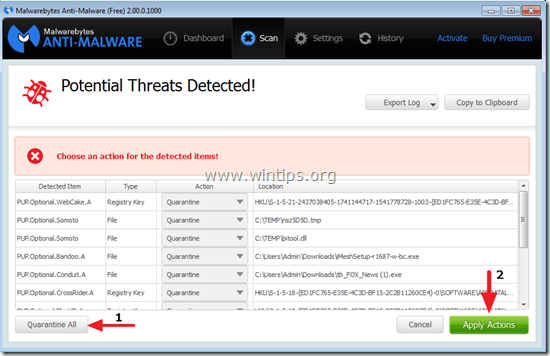
5. Зачекайте, доки Malwarebytes Anti-Malware видалить усі інфекції з вашої системи, а потім перезавантажте комп’ютер (якщо це потрібно від програми), щоб повністю видалити всі активні загрози.
![wwrq1ctw_thumb1_thumb_thumb_thumb_th[2] wwrq1ctw_thumb1_thumb_thumb_thumb_th[2]](/f/e45c1935d4ae47d1b2f796f0bd11eb56.jpg)
6. Після перезавантаження системи, знову запустіть Malwarebytes' Anti-Malware щоб переконатися, що у вашій системі не залишилося інших загроз.
порада: Щоб переконатися, що ваш комп’ютер чистий і безпечний, виконайте повне сканування Malwarebytes Anti-Malware в Windows "Безпечний режим". Детальні інструкції про те, як це зробити, ви можете знайти тут.
Крок 4. Очистіть непотрібні файли та записи.
Використовуйте «CCleaner” і перейдіть до чистий вашу систему від тимчасового Інтернет-файли і недійсні записи реєстру.*
*Якщо ви не знаєте, як встановити та використовувати «CCleaner», прочитайте ці інструкції.
Крок 5 – Додатково: Скидання налаштувань Інтернет-браузера.
Щоб переконатися, що «AtuZi» повністю видалено з вашого Інтернет-браузера, скиньте налаштування Інтернет-браузера до стандартних.
Internet Explorer, Гугл хром, Mozilla Firefox
Internet Explorer
Як видалити AtuZi Ads з Internet Explorer
1. У головному меню Internet Explorer натисніть: «Інструменти "  і виберіть "Параметри Інтернету".
і виберіть "Параметри Інтернету".
![1ag42z1i_thumb2_thumb_thumb_thumb7_t[2] 1ag42z1i_thumb2_thumb_thumb_thumb7_t[2]](/f/89f1e9a63369e4edf150c11b9849b74f.jpg)
2. Натисніть кнопку «Розширений” вкладка.
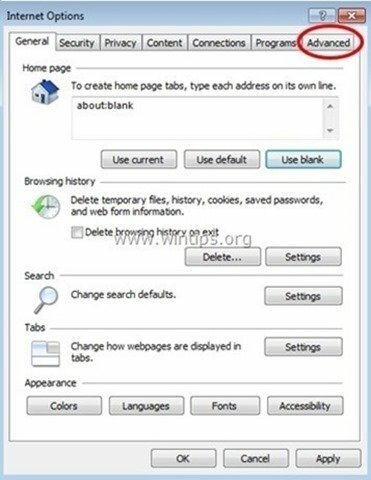
3. Виберіть «Скинути”.
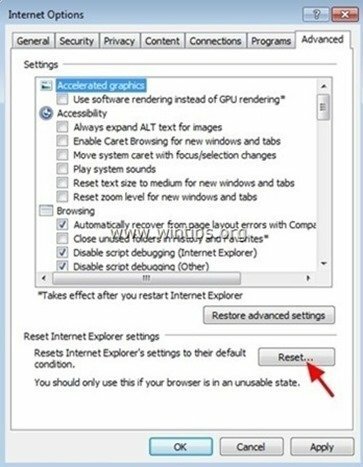
4. Поставте прапорець (щоб увімкнути) «Видалити особисті налаштування” та виберіть “Скинути”.
![5ztnrqgr_thumb2_thumb_thumb_thumb6_t[1] 5ztnrqgr_thumb2_thumb_thumb_thumb6_t[1]](/f/013f93f4b64bebda5fae92cf9edd54b5.jpg)
5. Після завершення дії скидання натисніть «Закрити», а потім виберіть «добре”, щоб вийти з параметрів Internet Explorer.
![nl0p3o14_thumb2_thumb_thumb_thumb7_t[2] nl0p3o14_thumb2_thumb_thumb_thumb7_t[2]](/f/631cea72d85bc49a0ef48402cdb3438f.jpg)
6. Закрити всі вікна і перезапустити Internet Explorer.
Гугл хром
Як видалити AtuZi Ads з Chrome
1. Відкрийте Google Chrome і перейдіть до меню Chrome  і виберіть "Налаштування".
і виберіть "Налаштування".
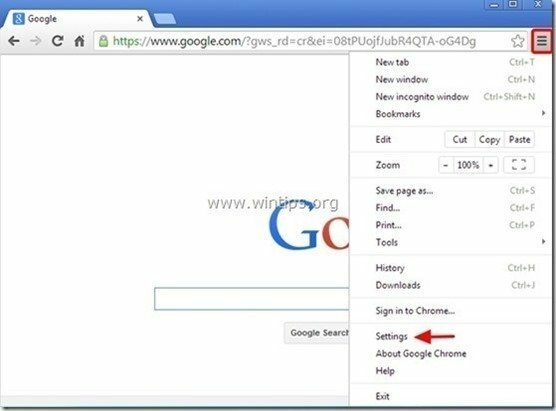
2. Подивіться на кінець параметрів «Налаштування» і натисніть кнопку "Показати розширені налаштування” посилання.
![chrome-show-advanced-settings_thumb2[1] chrome-show-advanced-settings_thumb2[1]](/f/e013c02d48b2bc971613eac70bdc4106.jpg)
3. Прокрутіть всю сторінку вниз і натисніть кнопку «Скинути налаштування браузера” кнопка.
![chrome-reset-browser-settings_thumb2[2] chrome-reset-browser-settings_thumb2[2]](/f/913ac612c921e0231874ec670336009a.jpg)
4. Натисніть кнопку «Скинути” знову кнопка.
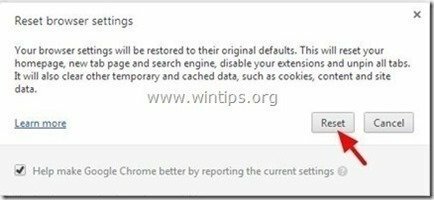
5.Перезапустіть Гугл хром.
Mozilla Firefox
Як видалити Ads by AtuZi з Firefox.
1. У меню Firefox перейдіть до «Допоможіть” > “Інформація про усунення несправностей”.
![firefox-reset_thumb2_thumb_thumb_thu[2] firefox-reset_thumb2_thumb_thumb_thu[2]](/f/f140049a7806424539390f529868441b.jpg)
2. в «Інформація про усунення несправностей” вікно, натисніть “Скиньте Firefox” кнопка до скиньте Firefox до стану за замовчуванням.
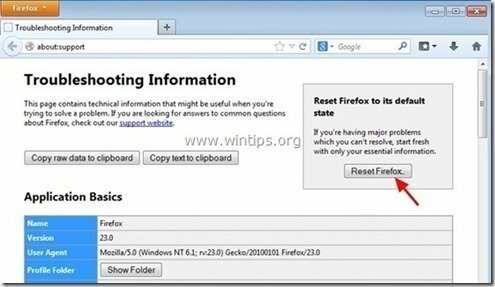
3. Натисніть «Скинути Firefox" знову.
![u4sxwl3n_thumb_thumb_thumb_thumb_thu[1] u4sxwl3n_thumb_thumb_thumb_thumb_thu[1]](/f/ba1a4e1da64f4ee303cf24109154b4b9.jpg)
4. Після завершення скидання Firefox перезавантажиться.